Brukerveiledning
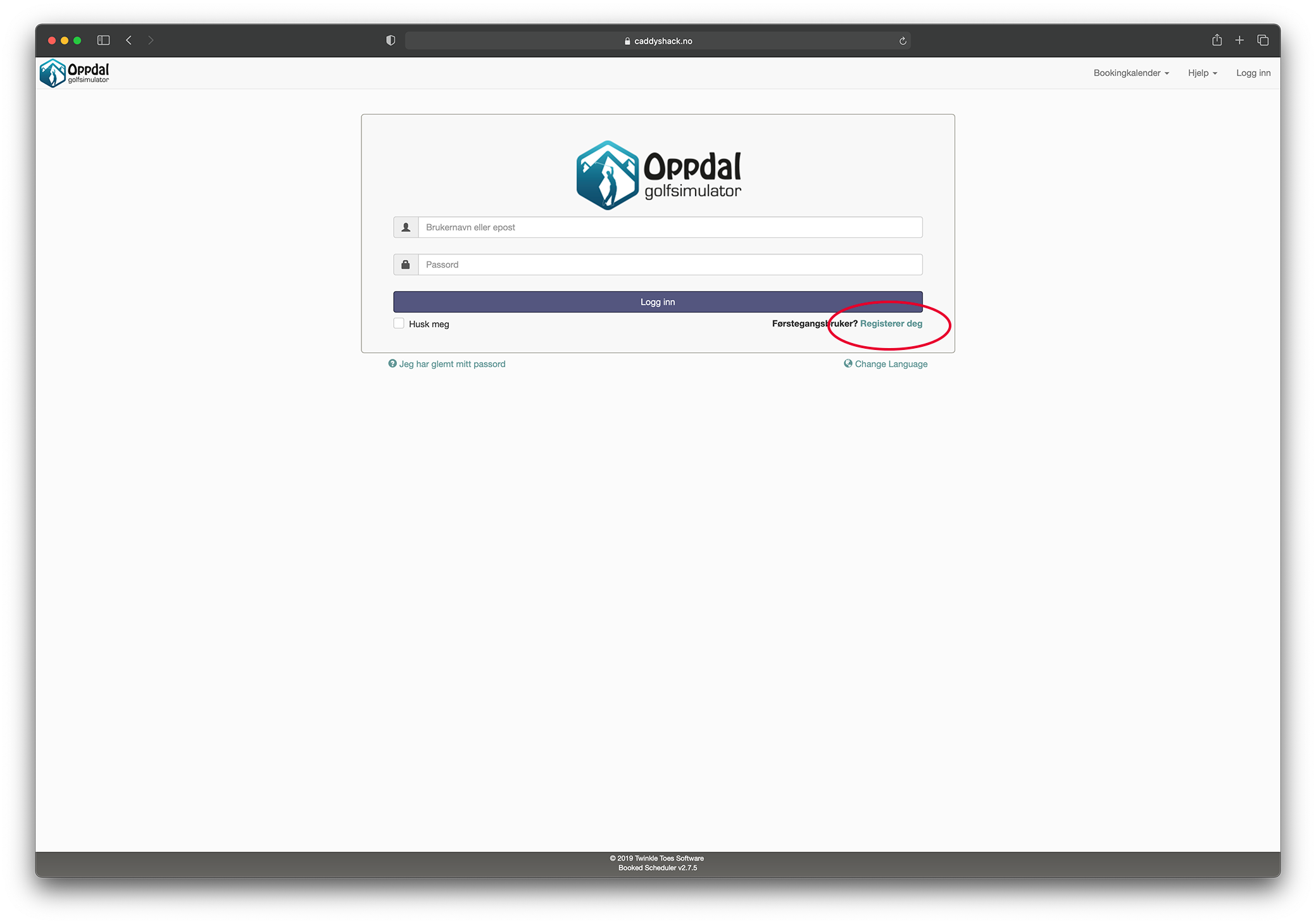
Innlogging
Her kan du logge inn med brukernavn (eller epostadresse) og passord. Har du ikke registrert deg kan du gjøre det ved å trykke på “Registrer deg” markert med rød ring.
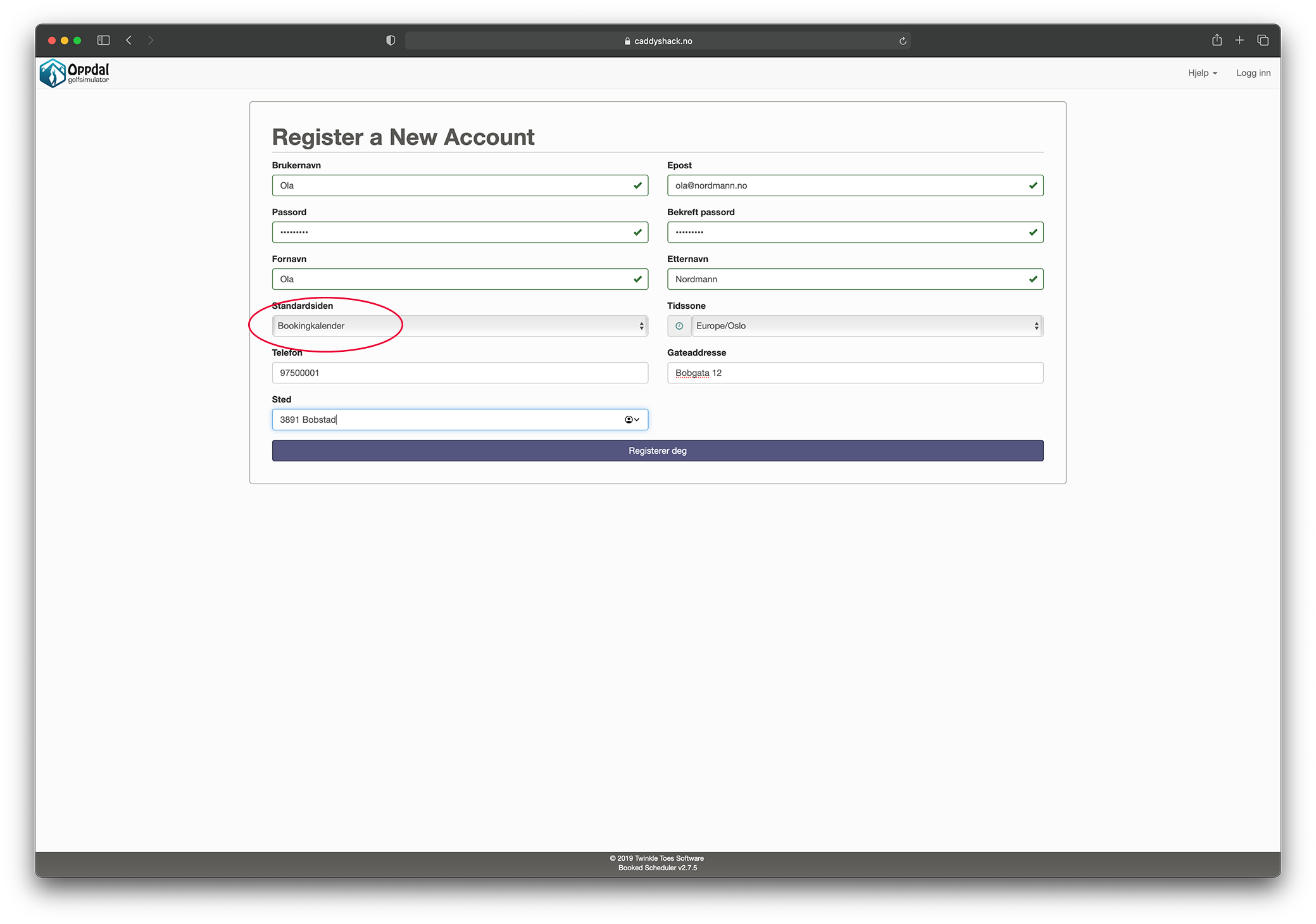
Registrering
Fyll ut skjemaet som anvist. Når det er ferdig utfylt og du trykker Registrer deg vil du motta en epost hvor du må bekrefte epost adressen din med åå trykke på en lenke. Dette må gjøres for å aktivere kontoen din. Dersom du ikke mottar noe aktiveringsmail kan du se om den er kommet under søppel-mail.
Velg gjerne “Bookingkalender” som standardside for å enklere finne frem når du senere logger på siden.
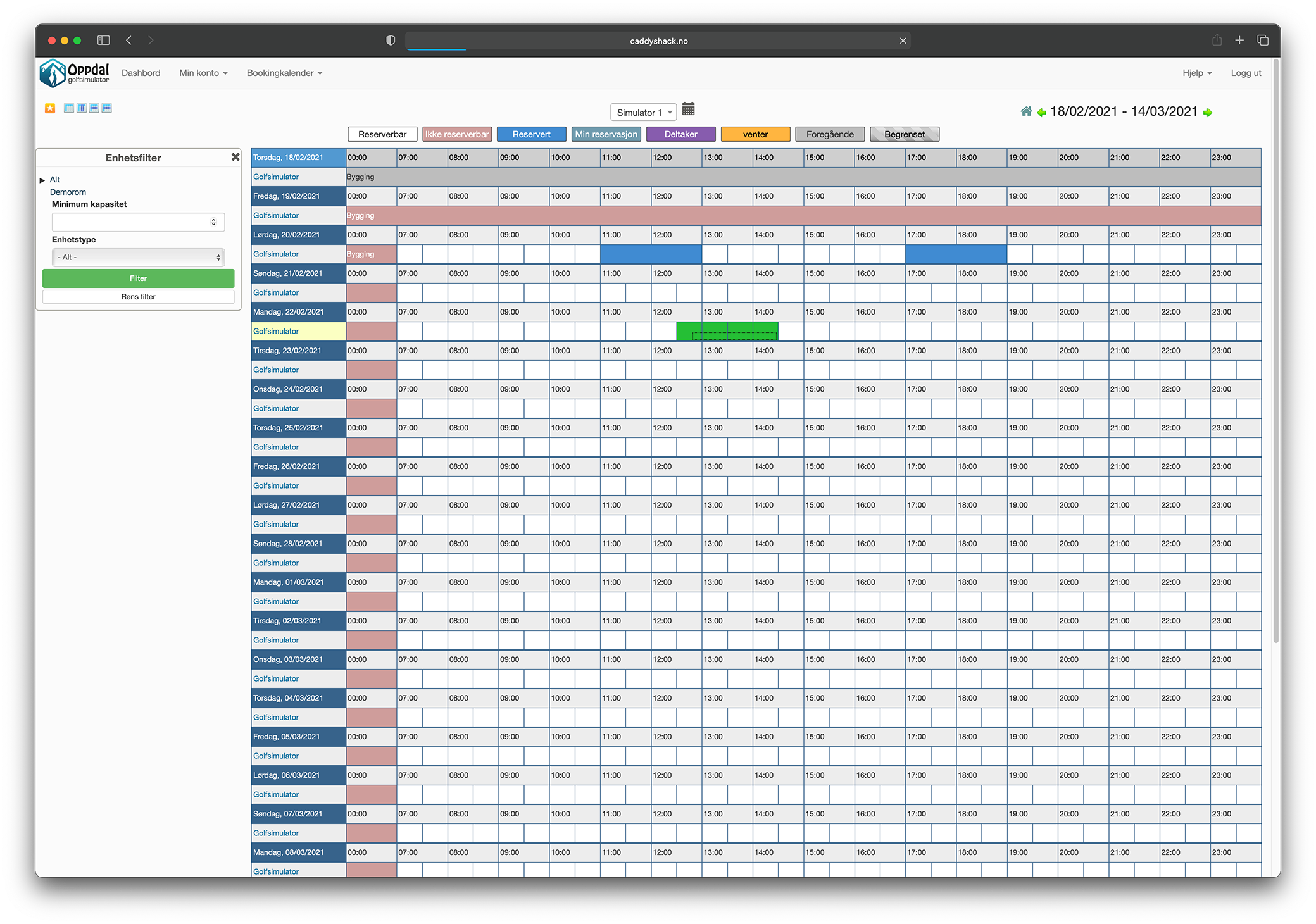
Kalendervisning
Her ser du kalendervisningen på reservasjonssiden. Som fargekodene over kalenderen viser er de blå bolkene andre brukeres reservasjoner. Du får kun se navn på dine egne reservasjoner. Trykk på ønsket tid for å lage en reservasjon. I eksempelet her lager jeg en reservasjon til torsdag 5. november kl 15.00. Du kan også dra musen bortover for å markere hele perioden du ønsker å reservere for.
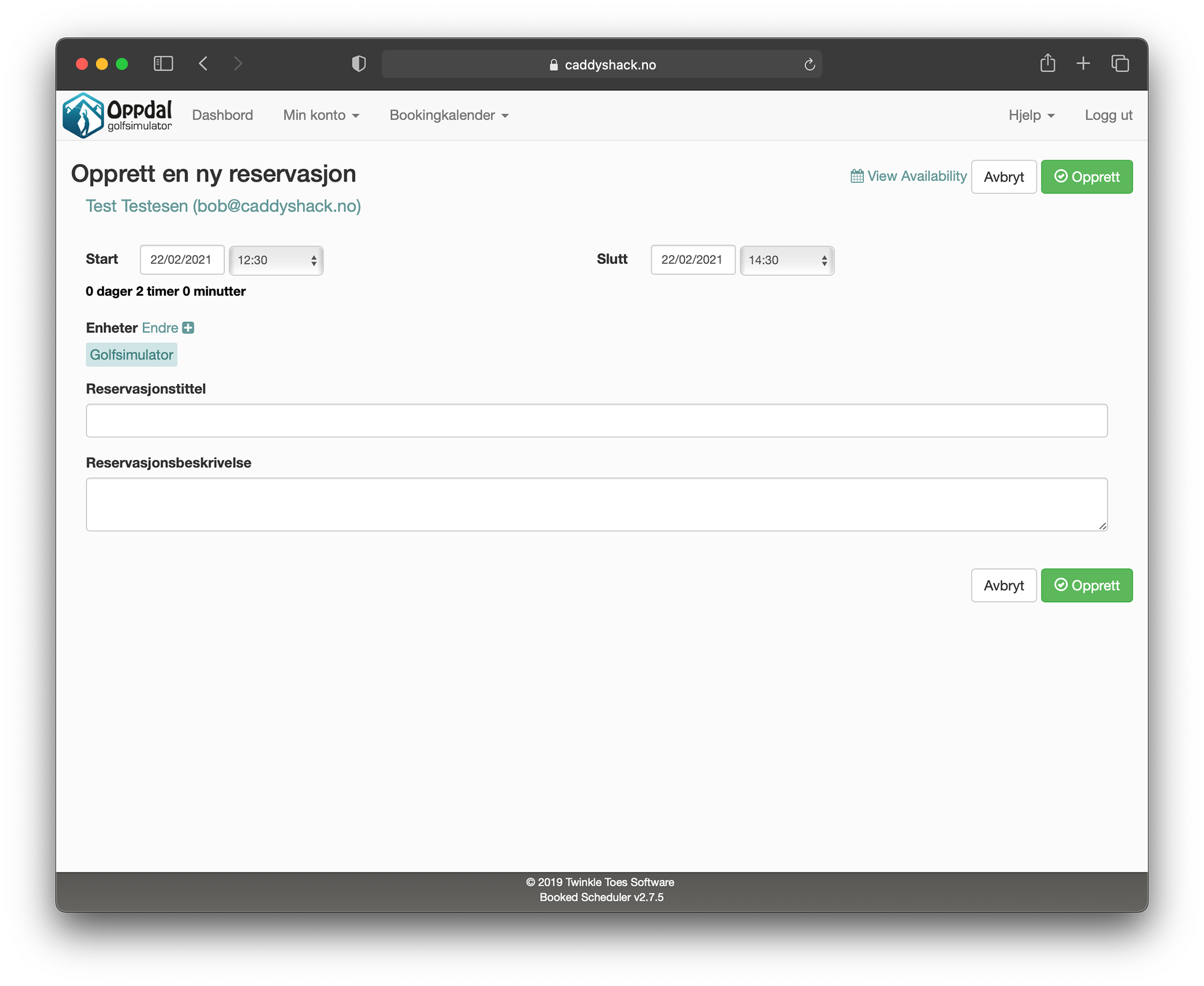
Opprett reservasjon
Når du har trykket på ønsket tidspunkt kommer denne skjermen opp. Her kan du velge tidspunkt for start og slutt. Feltene “Reservasjonstittel” og “Reservasjonsbeskrivelse” kan brukes til å skrive beskjeder til eierne av anlegget som f.eks. “juniortrening” eller “bruk av gavekort” e.l.
Når du er fornøyd med reservasjonen trykker du på den grønne knappen “Opprett”. Du vil da motta en epost med bekreftelse på reservasjonen.
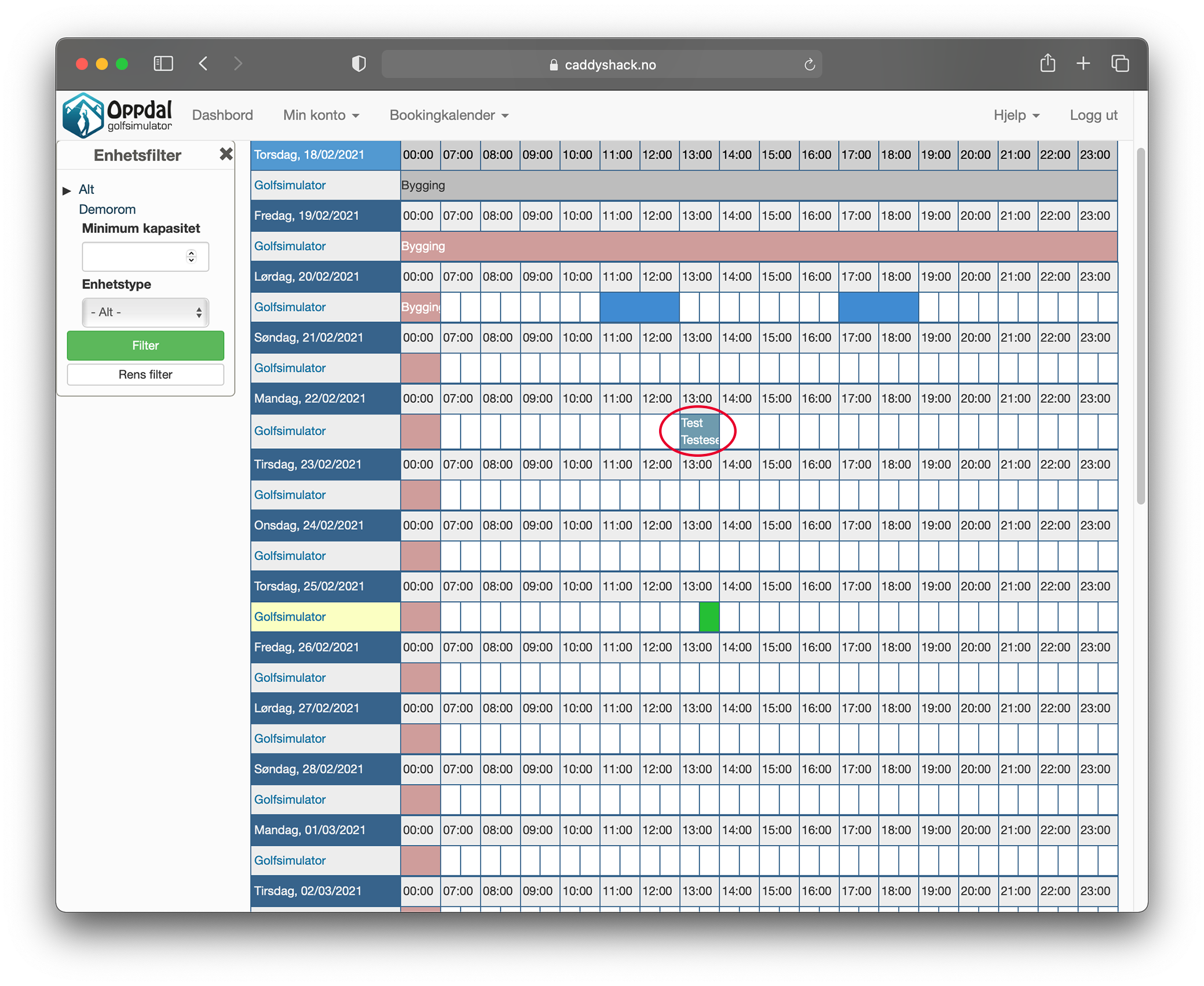
Kalender med opprettet reservasjon
Nå kan du se reservasjonen du har laget. Dersom du vil redigere eller slette denne kan du trykke på den.
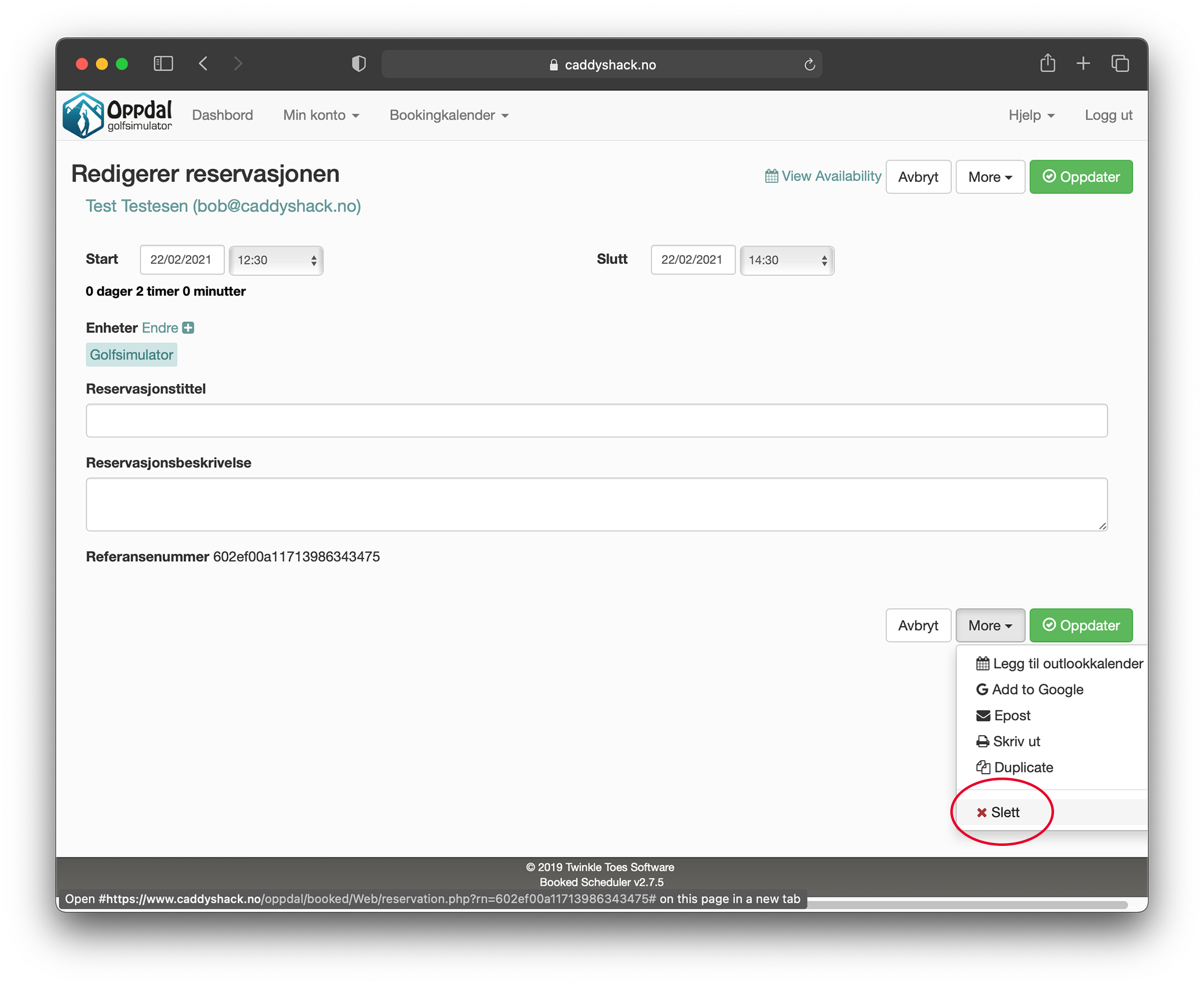
Rediger reservasjon
På denne skjermen kan du redigere tidspunkt og dato for reservasjonen, og ved å trykke på “More”-knappen ved siden av “Oppdater” har du også mulighet for å slette reservasjonen som vist med rød ring. Om du redigerer tidspunkt eller annen informasjon bekrefter du dette med å trykke på grønn knapp “Oppdater”.